苹果手机如何设置息屏图案 iPhone苹果手机锁屏图像和手机背景图设置步骤详解
在现代社会中手机已经成为人们生活中不可或缺的一部分,而苹果手机作为其中的佼佼者,其独特的设计和功能备受用户青睐。在使用苹果手机时,我们经常会接触到锁屏图案和手机背景图的设置。苹果手机的锁屏图案不仅可以提供安全保护,还能展示个性化的风格;而手机背景图更是可以让我们每天都能欣赏到喜欢的图片。接下来本文将详细介绍苹果手机如何设置息屏图案以及手机背景图的步骤,为大家提供便捷的操作指南。
iPhone苹果手机锁屏图像和手机背景图设置步骤详解
具体方法:
1.打开iPhone苹果手机,找到“设置”,如下图所示
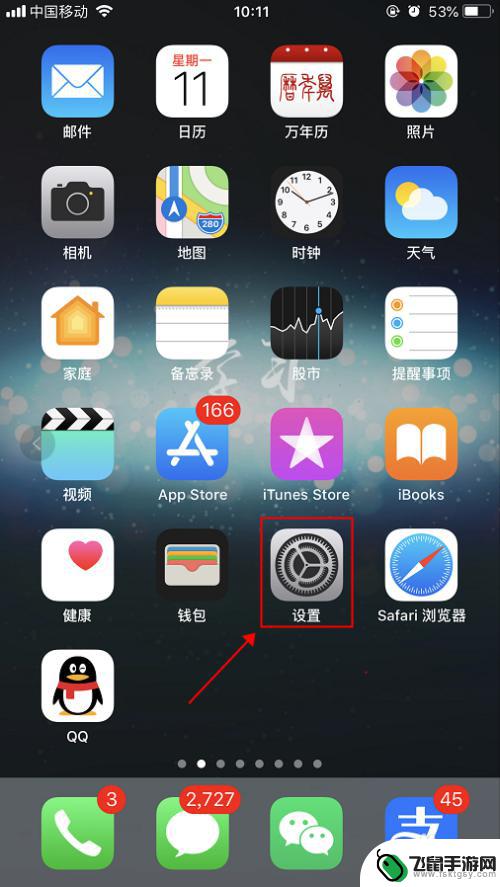
2.在设置界面,找到“墙纸”选项,如下图所示
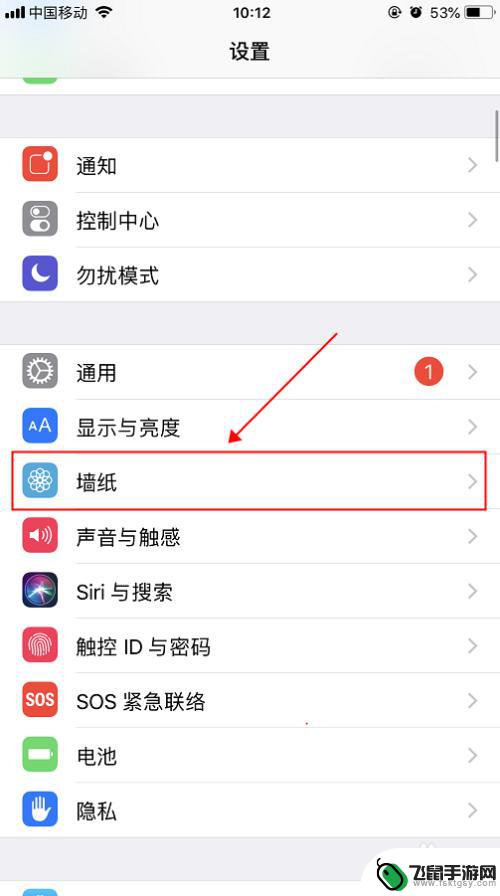
3.在墙纸界面,点击“选择新的墙纸”,如下图所示
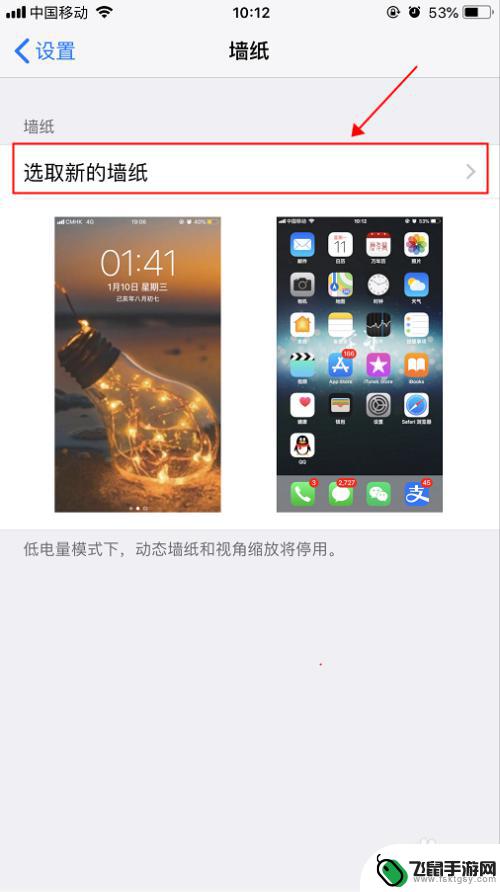
4.在选取界面,可以从手机自带的墙纸里面选择,也可以从自己的相簿中选择照片,如下图所示
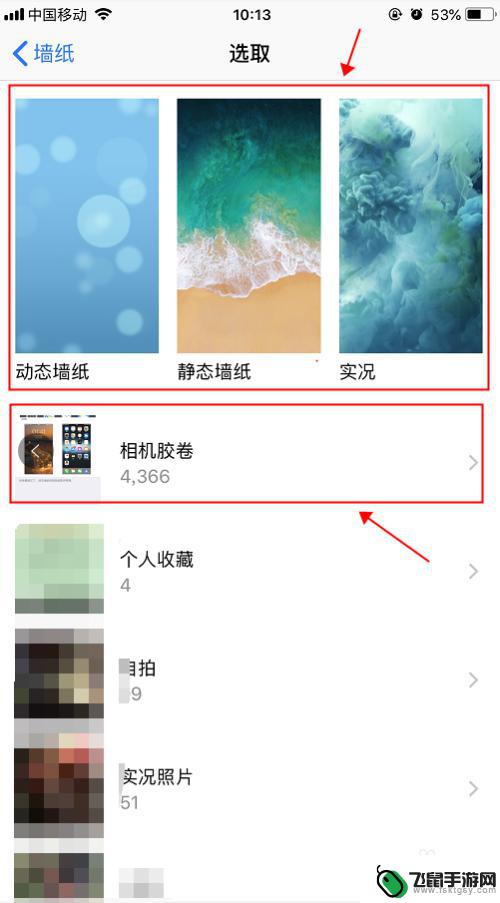
5.点击选择一张喜欢的照片,如下图所示
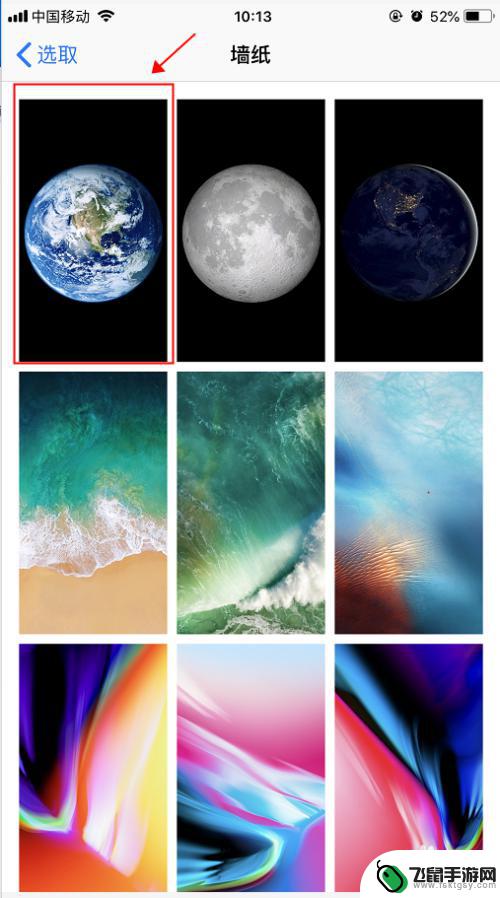
6.点击右下角的“设定”,如下图所示

7.在弹出的设定菜单,可以选择“设定锁定屏幕”、“设定主屏幕”以及两个同时设定的“同时设定”。如下图所示
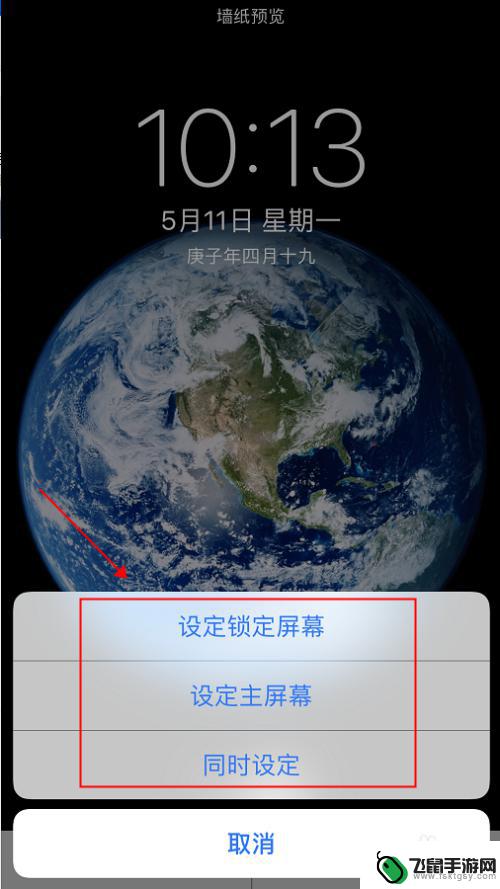
8.这里是选择单独设定主屏幕,效果如下图所示
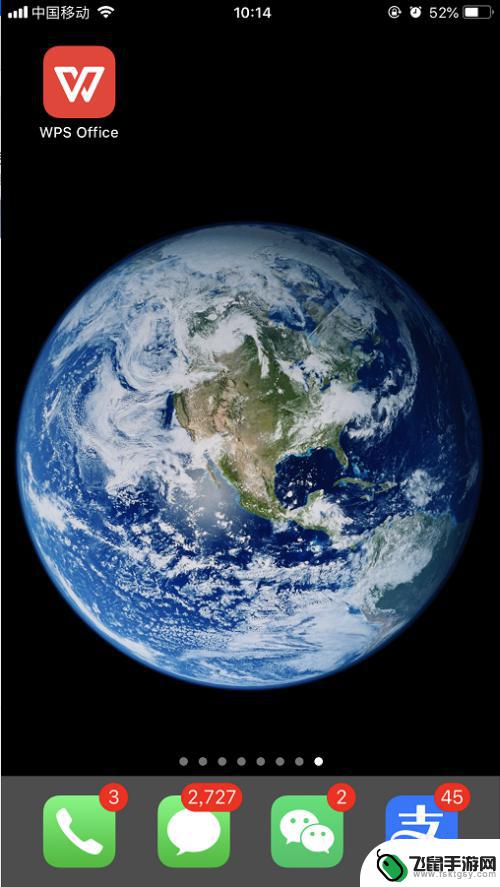
9.设定锁定屏幕,手机锁定之后,效果如下图所示
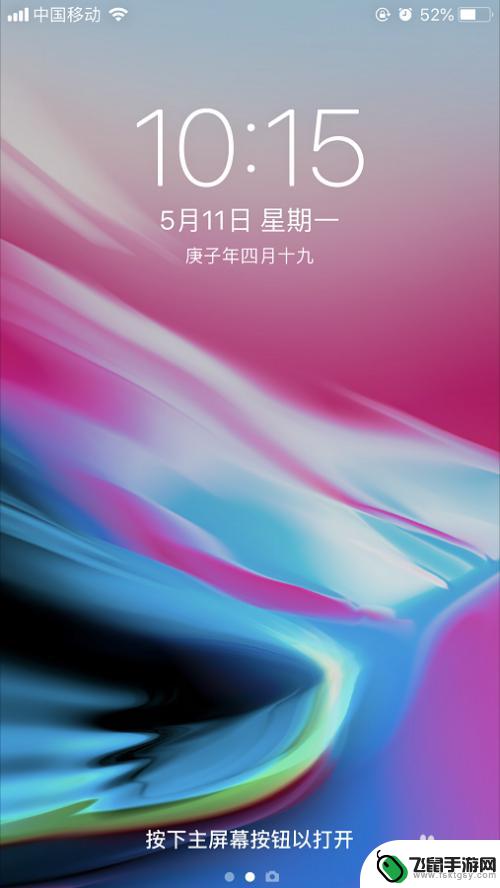
以上是关于如何设置苹果手机的息屏图案的全部内容,如果您遇到这种情况,可以按照小编提供的方法来解决,希望这能对大家有所帮助。
相关教程
-
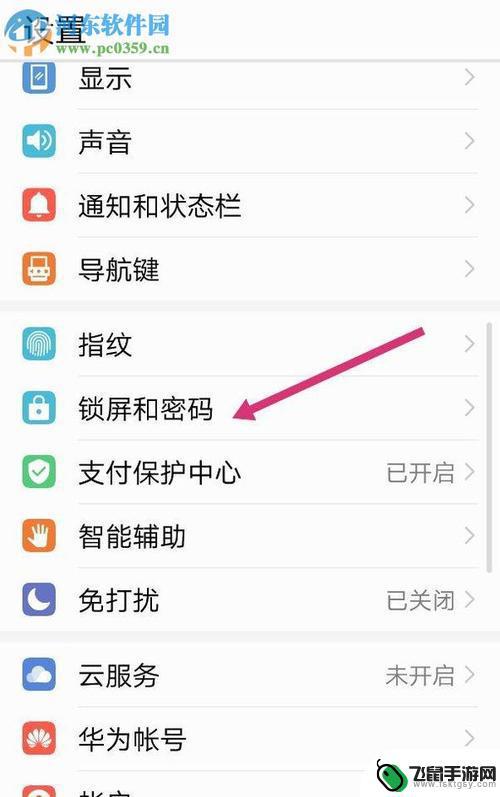 手机屏怎么设置锁 如何关闭手机锁屏功能图解
手机屏怎么设置锁 如何关闭手机锁屏功能图解手机屏幕的锁屏设置是我们日常使用手机时必不可少的功能之一,通过设置锁屏,可以有效保护手机中的个人信息和数据安全。但有时候锁屏功能也会给我们带来一些不便,比如频繁输入密码或图案解...
2024-06-25 10:29
-
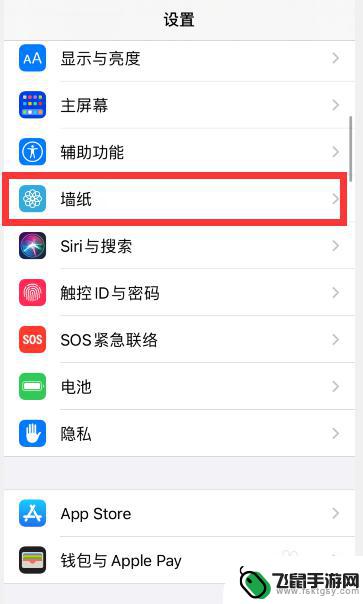 苹果手机锁屏和主屏壁纸怎么设置不一样 iphone怎么调整锁屏和主屏幕壁纸不一样
苹果手机锁屏和主屏壁纸怎么设置不一样 iphone怎么调整锁屏和主屏幕壁纸不一样在苹果手机上,设置锁屏和主屏壁纸不一样是一种常见的需求,用户可能希望在锁屏界面展示一幅精美的风景图片,而在主屏幕上则选择一张个性化的照片或者可爱的卡通图案。不过有些用户可能会感...
2024-03-25 13:19
-
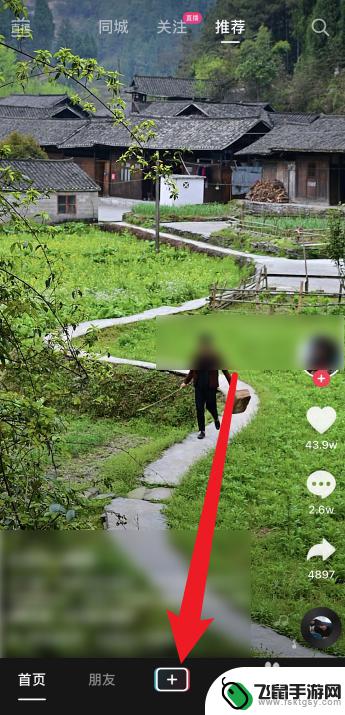 手机拍抖音图案怎么设置 抖音直播背景图片设置方法
手机拍抖音图案怎么设置 抖音直播背景图片设置方法抖音作为一款热门的短视频平台,拥有庞大的用户群体和活跃的社交氛围,在使用抖音进行直播时,设置好画面效果和背景图案是非常重要的。通过手机拍摄抖音直播图案的设置和背景图片的调整,可...
2024-06-23 14:19
-
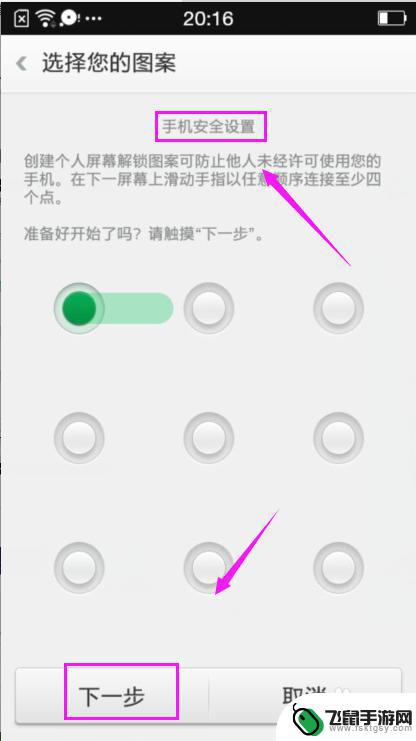 手机怎么解除图案密码 手机图案锁忘记了怎么办
手机怎么解除图案密码 手机图案锁忘记了怎么办当我们使用手机时,为了保护个人隐私和数据安全,通常会设置图案密码来解锁手机,有时候我们可能会忘记自己设置的图案密码,这给我们带来了困扰。当我们忘记了手机的图案密码时,应该如何解...
2024-02-13 16:33
-
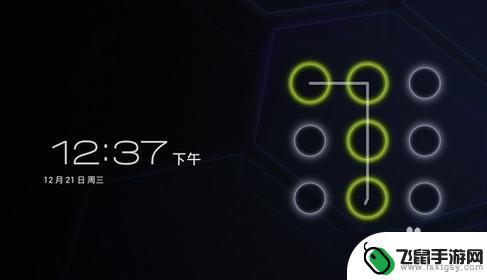 如何破解手机图形锁 手机锁屏图案忘记了怎么办
如何破解手机图形锁 手机锁屏图案忘记了怎么办手机图形锁是一种常见的手机锁屏方式,但是很多人忽略了它的重要性,导致忘记密码的情况时有发生,当手机锁屏图案忘记了,我们该如何破解呢?破解手机图形锁的方法有很多种,可以通过谷歌账...
2024-12-07 09:32
-
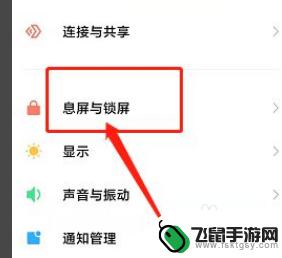 小米手机右滑图标怎么设置 小米手机锁屏右滑关闭教程
小米手机右滑图标怎么设置 小米手机锁屏右滑关闭教程小米手机是一款备受欢迎的智能手机品牌,拥有许多个性化设置功能,其中右滑图标设置和锁屏右滑关闭功能备受用户关注,想要设置小米手机的右滑图标,只需要简单的几步操作即可完成,而锁屏右...
2024-09-16 15:27
-
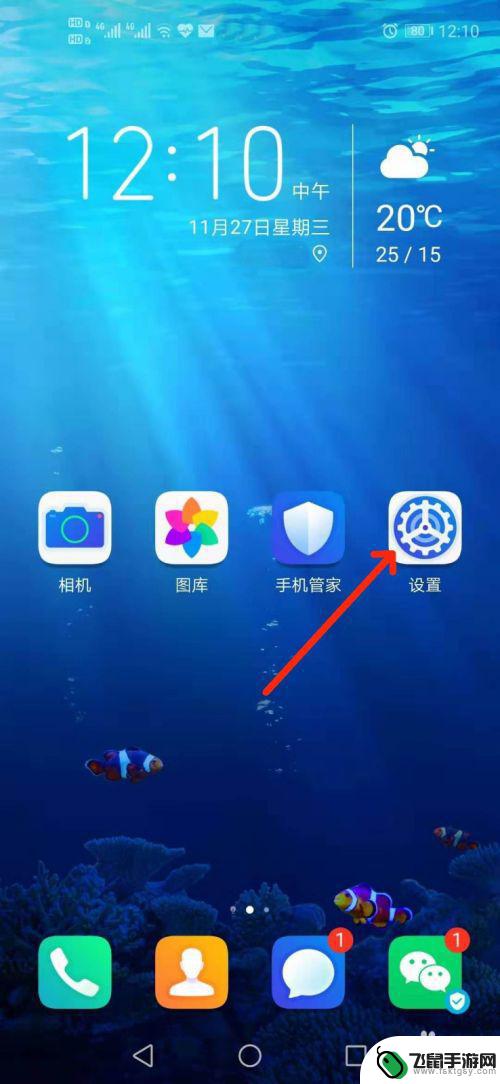 手机屏幕如何修改密码图案 如何修改安卓手机的锁屏密码
手机屏幕如何修改密码图案 如何修改安卓手机的锁屏密码在日常生活中,手机已经成为人们生活中不可或缺的重要工具,为了保护个人隐私和数据安全,手机锁屏密码就显得格外重要。在安卓手机上,用户可以选择设置图案、密码或者指纹等多种锁屏方式。...
2024-11-19 15:39
-
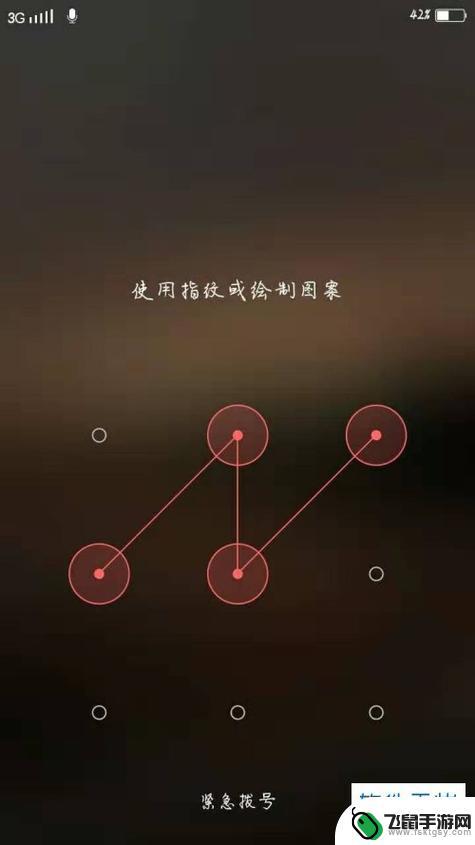 手机锁屏绘制图案忘了怎么办 手机绘图解锁忘记密码怎么办
手机锁屏绘制图案忘了怎么办 手机绘图解锁忘记密码怎么办手机已经成为人们生活中不可或缺的一部分,而手机锁屏的安全功能也让我们的信息得到了更好的保护,有时候我们可能会遇到一些问题,比如忘记了手机锁屏的绘制图案或密码,导致无法解锁手机。...
2024-04-23 10:32
-
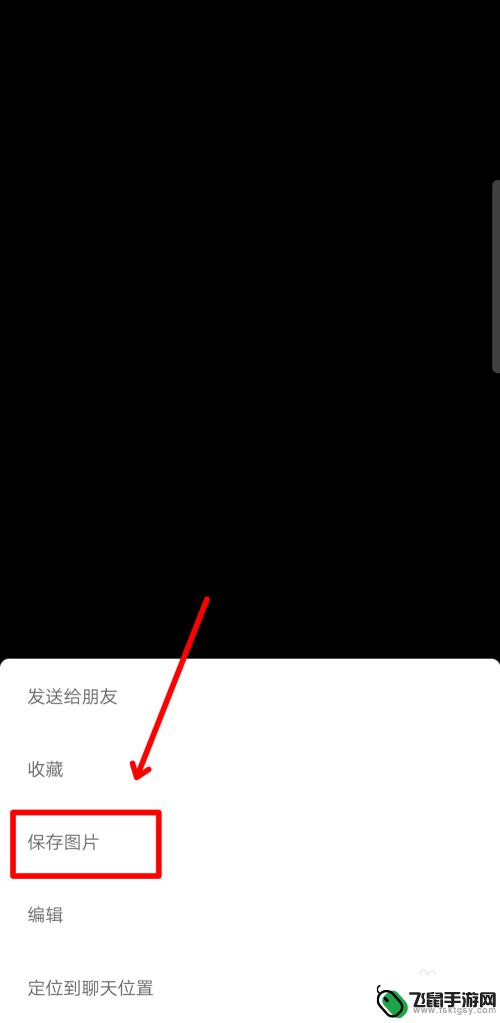 手机怎么设置姓名头像透明 如何在图片编辑软件中设置透明头像
手机怎么设置姓名头像透明 如何在图片编辑软件中设置透明头像在手机上设置姓名头像透明并不是一件困难的事情,只需要在图片编辑软件中进行简单的操作即可实现,通过调整透明度或者选择透明背景的功能,你可以轻松地将头像设置为透明。这样的操作不仅可...
2024-09-02 11:27
-
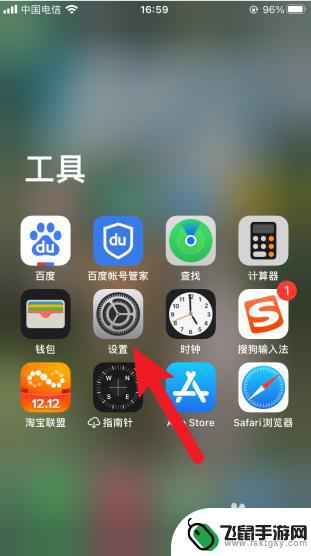 苹果手机屏幕图标怎么变大 iPhone大图标设置方法
苹果手机屏幕图标怎么变大 iPhone大图标设置方法苹果手机屏幕图标怎么变大?这是许多iPhone用户经常遇到的问题,对于那些希望改变手机屏幕上图标大小的人来说,苹果提供了简便的方法。通过一些简单的设置,您可以轻松地将iPhon...
2024-01-26 10:30
热门教程
MORE+热门软件
MORE+-
 漫熊漫画app官方版
漫熊漫画app官方版
17.72M
-
 flex壁纸安卓新版
flex壁纸安卓新版
13.66MB
-
 菜谱食谱烹饪app
菜谱食谱烹饪app
15.09MB
-
 学而通早教app
学而通早教app
15MB
-
 星星动漫
星星动漫
53.87M
-
 小鸟壁纸安卓版
小鸟壁纸安卓版
19.82MB
-
 恋鹅交友最新版
恋鹅交友最新版
41.77M
-
 365帮帮免费软件
365帮帮免费软件
91.9MB
-
 Zoom5.16app手机安卓版
Zoom5.16app手机安卓版
181.24MB
-
 紫幽阁去更软件app
紫幽阁去更软件app
20.70MB